Hoe de SysJoker malware van uw besturingssysteem te verwijderen
Mac VirusOok bekend als: SysJoker virus
Doe een gratis scan en controleer of uw computer is geïnfecteerd.
VERWIJDER HET NUOm het volledige product te kunnen gebruiken moet u een licentie van Combo Cleaner kopen. Beperkte proefperiode van 7 dagen beschikbaar. Combo Cleaner is eigendom van en wordt beheerd door RCS LT, het moederbedrijf van PCRisk.
Wat is SysJoker?
SysJoker is een backdoor-type schadelijk programma. Het werkt door gecompromitteerde systemen te injecteren met andere malware. SysJoker is ook een cross-platform programma; dus naast macOS richt het zich ook op Windows en Linux besturingssystemen.
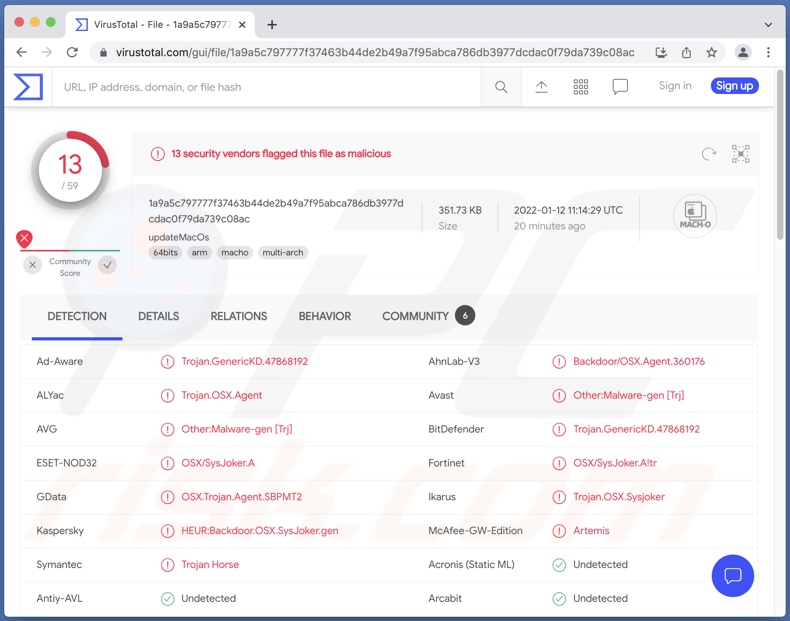
SysJoker overzicht
Op het moment van schrijven waren de mogelijkheden van SysJoker hetzelfde, ongeacht het geïnfecteerde platform. Zoals vermeld in de inleiding, is dit kwaadaardige programma ontworpen om kettinginfecties te veroorzaken (d.w.z. extra malware downloaden/installeren).
Om uit te breiden naar de meest voorkomende kwaadaardige software, "trojan" is een term die een ongelooflijk gevarieerd type malware definieert. Trojans kunnen inhoud (bestanden en gegevens) van het systeem verwijderen, informatie uit browsers en andere geïnstalleerde toepassingen halen, toetsaanslagen registreren (keylogging), het bureaublad of audio/video via microfoons en camera's opnemen/livestreamen, apparaten op afstand bedienen (RAT's - Remote Access Trojans), enzovoort.
Ransomware versleutelt gegevens en eist losgeld voor de ontsleuteling (typen screenlockers versleutelen mogelijk geen bestanden en vergrendelen in plaats daarvan alleen het scherm voor hetzelfde doel). Cryptominers zijn schadelijke programma's die misbruik maken van systeembronnen (mogelijk tot het punt waarop het systeem uitvalt) om cryptocurrency te minen.
Kortom, infecties met malware zoals SysJoker kunnen leiden tot gegevensverlies, hardwareschade, ernstige privacyproblemen, financiële verliezen en identiteitsdiefstal.
| Naam | SysJoker virus |
| Type bedreiging | Mac malware, Mac virus, Trojan, password-stealing virus, spyware. |
| Detectienamen | Avast (MacOS:Joker-A [Trj]), Combo Cleaner (Trojan.GenericKD.47868192), ESET-NOD32 (OSX/SysJoker.A), Kaspersky (HEUR:Backdoor.OSX.SysdesignedJoker.gen), volledige lijst van detecties (VirusTotal) |
| Symptomen | Trojan type malware infiltreert stiekem in de computer van het slachtoffer en blijft stil, zodat er geen bijzondere symptomen duidelijk zichtbaar zijn op een geïnfecteerde machine. |
| Verspreidingsmethodes | Geïnfecteerde e-mailbijlagen, nep Adobe Flash Player installers, kwaadaardige online advertenties, social engineering, software 'cracks'. |
| Schade | Gegevens- en financiële verliezen, verlies van toegang tot persoonlijke rekeningen, problemen met de veiligheid van het surfen, online privacyproblemen. |
| Malware verwijderen (Windows) |
Om mogelijke malware-infecties te verwijderen, scant u uw computer met legitieme antivirussoftware. Onze beveiligingsonderzoekers raden aan Combo Cleaner te gebruiken. Combo Cleaner voor Windows DownloadenGratis scanner die controleert of uw computer geïnfecteerd is. Om het volledige product te kunnen gebruiken moet u een licentie van Combo Cleaner kopen. Beperkte proefperiode van 7 dagen beschikbaar. Combo Cleaner is eigendom van en wordt beheerd door RCS LT, het moederbedrijf van PCRisk. |
Mac malware voorbeelden
macOS.Macma en OceanLotus zijn een paar voorbeelden van programma's die lijken op SysJoker. Theoretisch kan backdoor-malware apparaten infecteren met elk type malware. Ze kunnen echter bepaalde beperkingen hebben of ontworpen zijn om specifieke programma's in systemen te injecteren. UpdateAgent, Silver Sparrow, Tarmac en OSAMiner zijn enkele andere Mac-specifieke schadelijke programma's.
Hoe heeft SysJoker mijn computer geïnfiltreerd?
Malware wordt verspreid via phishing en social engineering methoden. Voor dit doel worden vaak spamcampagnes gebruikt. Spammails kunnen kwaadaardige bestanden bevatten die als bijlage zijn toegevoegd en/of erin zijn gelinkt. Kwaadaardige bestanden kunnen executables, archieven, PDF- en Microsoft Office-documenten, JavaScript, enz. zijn. Zodra deze bestanden worden geopend, wordt de download/installatie van kwaadaardige software gestart.
Malware wordt ook verspreid via onbetrouwbare downloadkanalen, bv. onofficiële en gratis file-hosting websites, Peer-to-Peer (P2P) sharing netwerken, en andere downloaders van derde partijen.
Illegale activeringsprogramma's ("cracking") en nepupdates worden ook gebruikt bij de distributie. "Cracks" kunnen infecties veroorzaken in plaats van gelicentieerde producten te activeren. Frauduleuze updaters infecteren systemen door misbruik te maken van verouderde softwarezwakheden en/of door kwaadaardige programma's te installeren.
Hoe voorkom ik de installatie van malware?
De bijlagen en koppelingen gevonden in verdachte en irrelevante e-mails - moeten niet worden geopend, omdat ze potentiële bronnen van infectie kunnen zijn. Het is aangeraden om altijd te downloaden van officiële en geverifieerde bronnen. Bovendien moeten alle programma's worden geactiveerd en bijgewerkt met tools/functies die door legitieme ontwikkelaars worden geleverd.
Het is van het grootste belang dat een betrouwbare antivirusprogramma wordt geïnstalleerd en geactualiseerd. Deze software moet worden gebruikt om regelmatig systeemscans uit te voeren en gedetecteerde bedreigingen te verwijderen. Als uw computer al geïnfecteerd is met malware, raden wij u aan een scan uit te voeren met Combo Cleaner Antivirus voor Windows om deze automatisch te verwijderen.
Onmiddellijke automatische malwareverwijdering:
Handmatig de dreiging verwijderen, kan een langdurig en ingewikkeld proces zijn dat geavanceerde computer vaardigheden vereist. Combo Cleaner is een professionele automatische malware verwijderaar die wordt aanbevolen om malware te verwijderen. Download het door op de onderstaande knop te klikken:
DOWNLOAD Combo CleanerDoor het downloaden van software op deze website verklaar je je akkoord met ons privacybeleid en onze algemene voorwaarden. Om het volledige product te kunnen gebruiken moet u een licentie van Combo Cleaner kopen. Beperkte proefperiode van 7 dagen beschikbaar. Combo Cleaner is eigendom van en wordt beheerd door RCS LT, het moederbedrijf van PCRisk.
Snelmenu:
- Wat is "SysJoker"?
- STAP 1. Verwijder PUA gerelateerde bestanden en mappen van OSX.
- STAP 2. Verwijder malafide extensies uit Safari.
- STAP 3. Verwijder malafide add-ons uit Google Chrome.
- STAP 4. Verwijder mogelijk ongewenste plug-ins van Mozilla Firefox.
Video showing how to remove adware and browser hijackers from a Mac computer:
Mogelijk ongewenste programma's verwijderen:
Verwijder mogelijk ongewenste toepassingen uit uw map "Toepassingen":

Klik op het Finder-pictogram. In het Finder venster, selecteer "Toepassingen". Zoek in de toepassingsmap naar "MPlayerX", "NicePlayer" of andere verdachte toepassingen en sleep ze naar de Prullenmand. Na het verwijderen van de mogelijk ongewenste toepassing(en) die online advertenties veroorzaken, scant u uw Mac voor alle resterende ongewenste componenten.
DOWNLOAD verwijderprogramma voor malware-infecties
Combo Cleaner die controleert of uw computer geïnfecteerd is. Om het volledige product te kunnen gebruiken moet u een licentie van Combo Cleaner kopen. Beperkte proefperiode van 7 dagen beschikbaar. Combo Cleaner is eigendom van en wordt beheerd door RCS LT, het moederbedrijf van PCRisk.
Verwijder aan de sysjoker virus gerelateerde bestanden en mappen:

Klik op het Finder icoon, vanuit de menubalk kies je Ga en klik je op Ga naar map...
 Controleer of er zich door de adware aangemaakte bestanden bevinden in de map /Library/LaunchAgents folder:
Controleer of er zich door de adware aangemaakte bestanden bevinden in de map /Library/LaunchAgents folder:

In de Ga naar map...-balk typ je: /Library/LaunchAgents
 In de map “LaunchAgents” zoek je naar recent toegevoegde verdachte bestanden en je verplaatst deze naar de prullenbak. Voorbeelden van bestanden aangemaakt door adware: “installmac.AppRemoval.plist”, “myppes.download.plist”, “mykotlerino.ltvbit.plist”, “kuklorest.update.plist”, enz. Adware installeert vaak bestanden met hetzelfde bestandsnaampatroon.
In de map “LaunchAgents” zoek je naar recent toegevoegde verdachte bestanden en je verplaatst deze naar de prullenbak. Voorbeelden van bestanden aangemaakt door adware: “installmac.AppRemoval.plist”, “myppes.download.plist”, “mykotlerino.ltvbit.plist”, “kuklorest.update.plist”, enz. Adware installeert vaak bestanden met hetzelfde bestandsnaampatroon.
 Controleer of er zich door adware aangemaakte bestanden bevinden in de map /Library/Application Support:
Controleer of er zich door adware aangemaakte bestanden bevinden in de map /Library/Application Support:

In de Ga naar map...-balk typ je: /Library/Application Support
 In de map “Application Support” zoek je naar recent toegevoegde verdachte mappen. Bijvoorbeeld “MplayerX” or “NicePlayer”, en je verplaatst deze mappen naar de prullenbak.
In de map “Application Support” zoek je naar recent toegevoegde verdachte mappen. Bijvoorbeeld “MplayerX” or “NicePlayer”, en je verplaatst deze mappen naar de prullenbak.
 Controleer of er zich door adware aangemaakte bestanden bevinden in de map ~/Library/LaunchAgents:
Controleer of er zich door adware aangemaakte bestanden bevinden in de map ~/Library/LaunchAgents:

In de Ga naar map...-balk typ je: ~/Library/LaunchAgents

In de map “LaunchAgents” zoek je naar recent toegevoegde verdachte bestanden en je verplaatst deze naar de prullenbak. Voorbeelden van bestanden aangemaakt door adware: “installmac.AppRemoval.plist”, “myppes.download.plist”, “mykotlerino.ltvbit.plist”, “kuklorest.update.plist”, enz. Adware installeert vaak verschillende bestanden met hetzelfde bestandsnaampatroon.
 Controleer of er zich door adware aangemaakte bestanden bevinden in de map /Library/LaunchDaemons:
Controleer of er zich door adware aangemaakte bestanden bevinden in de map /Library/LaunchDaemons:
 In de Ga naar map...-balk typ je: /Library/LaunchDaemons
In de Ga naar map...-balk typ je: /Library/LaunchDaemons
 In de map “LaunchDaemons” zoek je naar recent toegevoegde verdachte bestanden. Voorbeelden zijn: “com.aoudad.net-preferences.plist”, “com.myppes.net-preferences.plist”, "com.kuklorest.net-preferences.plist”, “com.avickUpd.plist”, etc., en je verplaatst deze naar de prullenbak.
In de map “LaunchDaemons” zoek je naar recent toegevoegde verdachte bestanden. Voorbeelden zijn: “com.aoudad.net-preferences.plist”, “com.myppes.net-preferences.plist”, "com.kuklorest.net-preferences.plist”, “com.avickUpd.plist”, etc., en je verplaatst deze naar de prullenbak.
 Scan uw Mac met Combo Cleaner:
Scan uw Mac met Combo Cleaner:
Als u alle stappen in de juiste volgorde hebt gevolgd dan zou uw Mac nu helemaal virus- en malwarevrij moeten zijn. Om zeker te weten of uw systeem niet langer besmet is voert u best een scan uit met Combo Cleaner Antivirus. Download dit programma HIER. Na het downloaden van het bestand moet u dubbelklikken op het combocleaner.dmg installatiebestand, in het geopende venster sleept u het Combo Cleaner-icoon naar het Applicaties-icoon. Nu opent u launchpad en klikt u op het Combo Cleaner-icoon. Wacht tot Combo Cleaner de virusdefinities heeft bijgewerkt en klik vervolgens op de knop 'Start Combo Scan'.

Combo Cleaner zal uw Mac scannen op malwarebesmettingen. Als de scan meldt 'geen bedreigingen gevonden' - dan betekent dit dat u verder de verwijderingsgids kunt volgen. In het andere geval is het aanbevolen alle gevonden besmettingen te verwijderen voor u verder gaat.

Na het verwijderen van bestanden en mappen die werden aangemaakt door deze adware ga je verder met het verwijderen van frauduleuze extensies uit je internetbrowsers.
SysJoker virus verwijderen uit de internetbrowsers:
 Kwaadaardige extensies verwijderen uit Safari:
Kwaadaardige extensies verwijderen uit Safari:
Verwijder aan sysjoker virus gerelateerde Safari extensies:

Open de Safari-browser, vanuit de menubalk selecteer je "Safari" en klik je op "Voorkeuren...".

In het scherm met de voorkeuren selecteer je "Extensies" en zoek je naar recent geïnstalleerde verdachte extensies. Als je die gevonden hebt klik je op de "Verwijderen"-knop er net naast. Merk op dat je veilig alle extensies kunt verwijderen uit de Safari-browser, ze zijn niet noodzakelijk voor een goede werking van de browser.
- Als je problemen blijft hebben met browser doorverwijzingen en ongewenste advertenties lees je hier hoe Safari te resetten.
 Kwaadaardige plug-ins verwijderen uit Mozilla Firefox:
Kwaadaardige plug-ins verwijderen uit Mozilla Firefox:
Verwijder aan sysjoker virus gerelateerde Mozilla Firefox add-ons:

Open je Mozilla Firefox-browser. In de rechterbovenhoek van het scherm klik je op de "Menu openen"-knop (met de drie horizontale lijnen). Uit het geopende menu selecteer je "Add-ons".

Kies het tabblad "Extensies" en zoek naar recent geïnstalleerde verdachte add-ons. Eens gevonden klik je op de "Verwijderen"-knop er net naast. Merk op dat je veilig alle extensies uit je Mozilla Firefox-browser kunt verwijderen - ze zijn niet noodzakelijk voor de goede werking van de browser.
- Als je problemen blijft ervaren met browser doorverwijzingen en ongewenste advertenties kun je ook Mozilla Firefox resetten.
 Kwaadaardige extensies verwijderen uit Google Chrome:
Kwaadaardige extensies verwijderen uit Google Chrome:
Verwijder aan sysjoker virus gerelateerde Google Chrome add-ons:

Open Google Chrome en klik op de "Chrome menu"-knop (drie horizontale lijnen) gesitueerd in de rechterbovenhoek van het browserscherm. In het uitklapmenu selecteer je "Meer tools" en vervolgens "Extensies".

In het scherm "Extensies" zoek je naar recent geïnstalleerde verdachte add-ons. Als je die gevonden hebt klik je op de "Prullenbak"-knop er net naast. Merk op dat je veilig alle extensies uit je Google Chrome-browser kunt verwijderen. Ze zijn niet noodzakelijk voor een goede werking van de browser.
- Als je problemen blijft ervaren met browser doorverwijzingen en ongewenste advertenties kun je ook Google Chrome resetten.
Veelgestelde vragen (FAQ)
Mijn computer is geïnfecteerd met SysJoker malware, moet ik mijn opslagapparaat formatteren om er vanaf te komen?
Nee, dergelijke drastische maatregelen zijn niet vereist voor het verwijderen van SysJoker.
Wat zijn de grootste problemen die SysJoker malware kan veroorzaken?
Welk gevaar een kwaadaardige software levert - hangt af van zijn kenmerken en de modus operandi van de cybercriminelen. SysJoker is ontworpen om keteninfecties te veroorzaken; vandaar, kunnen de infecties leiden tot verminderde systeemprestaties, verlies van gegevens, hardware schade, ernstige privacy problemen, financiële verliezen en identiteitsdiefstal.
Wat is het doel van SysJoker malware?
In bijna alle gevallen is malware alleen bedoeld om inkomsten te genereren ten koste van zijn slachtoffers. Andere mogelijke redenen voor het uitbrengen van kwaadaardige programma's zijn: politieke/geopolitieke motieven, persoonlijke redenen (bijv. wraakacties tegen bepaalde personen, enz.), verstoring van specifieke processen (bijv. websites, diensten, bedrijven, organisaties, enz.), of gewoon het vermaak van de cybercriminelen.
Hoe heeft SysJoker malware mijn computer geïnfiltreerd?
Kwaadaardige software wordt verspreid via phishing en social engineering. Het wordt verspreid via drive-by (bedrieglijke en stiekeme) downloads, online oplichting, onofficiële en freeware download sites, Peer-to-Peer sharing netwerken (Torrent clients, eMule, etc.), spam mail, illegale programma activering tools ("cracks"), nep updates, enzovoort. Sommige schadelijke programma's zijn in staat zichzelf te verspreiden via lokale netwerken en verwisselbare opslagapparaten (bijv. externe harde schijven, USB-sticks en dergelijke).
Beschermt Combo Cleaner mij tegen malware?
Ja, Combo Cleaner kan de meeste bekende malware-infecties detecteren en verwijderen. Het uitvoeren van een volledige systeemscan is echter cruciaal - aangezien geavanceerde schadelijke programma's zich vaak diep in systemen verbergen.
Delen:

Tomas Meskauskas
Deskundig beveiligingsonderzoeker, professioneel malware-analist
Ik ben gepassioneerd door computerbeveiliging en -technologie. Ik ben al meer dan 10 jaar werkzaam in verschillende bedrijven die op zoek zijn naar oplossingen voor computertechnische problemen en internetbeveiliging. Ik werk sinds 2010 als auteur en redacteur voor PCrisk. Volg mij op Twitter en LinkedIn om op de hoogte te blijven van de nieuwste online beveiligingsrisico's.
Het beveiligingsportaal PCrisk wordt aangeboden door het bedrijf RCS LT.
Gecombineerde krachten van beveiligingsonderzoekers helpen computergebruikers voorlichten over de nieuwste online beveiligingsrisico's. Meer informatie over het bedrijf RCS LT.
Onze richtlijnen voor het verwijderen van malware zijn gratis. Als u ons echter wilt steunen, kunt u ons een donatie sturen.
DonerenHet beveiligingsportaal PCrisk wordt aangeboden door het bedrijf RCS LT.
Gecombineerde krachten van beveiligingsonderzoekers helpen computergebruikers voorlichten over de nieuwste online beveiligingsrisico's. Meer informatie over het bedrijf RCS LT.
Onze richtlijnen voor het verwijderen van malware zijn gratis. Als u ons echter wilt steunen, kunt u ons een donatie sturen.
Doneren
▼ Toon discussie